Dienstenplanning in Yoobi
De module Dienstenplanning is gemaakt om het gebruikers makkelijker te maken om uren te registreren.
Werk je bijvoorbeeld in het ziekenhuis dan heb je te maken met verschillende overwerkpercentages op verschillende uren. Bij het registreren van uren moet dus goed gekeken worden welk overwerkpercentage gekoppeld wordt.
Met de module dienstenplanning hoeft de medewerker geen uren te registreren en ook geen percentages te koppelen. De medewerker geeft alleen aan of hij/zij een bepaalde dienst voltooid heeft en vervolgens voegt Yoobi de registraties zelf toe in de timesheet.
Rechten

1. Diensten voltooien van andere medewerkers
Als je toegang hebt tot de actuele dienstenplanning en/of tot de agenda van anderen kun je voor anderen diensten voltooien. Dit recht kun je op 3 plekken (in alle drie de rollen) instellen:
- Gebruikersrol: Is dit recht ingesteld in de gebruikersrol dan mag je dit voor ALLE medewerkers doen.
- Projectrol: Is dit recht ingesteld in de projectrol (en niet in de gebruikersrol) dan mag je dit alleen voor medewerkers doen die gekoppeld zijn aan diensten, die op hun beurt weer toegevoegd zijn aan projecten waarin jij in de projectrol aan gekoppeld bent.
- Afdelingsrol: Is dit recht ingesteld in de afdelingsrol (en niet in de gebruikersrol) dan mag je dit alleen voor medewerkers doen in de afdeling waarin jij in de afdelingsrol aan gekoppeld bent.
2. Standaard diensten en Reden gemiste dienst beheren
Met dit recht kun je bij Beheer > Systeemvoorkeuren > Diensten de 'Standaard diensten' en de 'Reden gemiste dienst' beheren.
- Gebruikersrol: Dit recht is alleen beschikbaar in de gebruikersrol.
3. Actuele dienstenplanning inzien
De actuele dienstenplanning is een overzicht van alle diensten (voltooid en ingepland) van ieder project. De actuele dienstenplanning vind je in het menu 'Planning'. Om de actuele dienstenplanning in te mogen zien moet het recht 'Actuele dienstenplanning inzien' aan staan.
Afhankelijk van de overige rechten m.b.t. dienstenplanning kun je naar een project dienstenplanning toe navigeren of diensten voltooien vanuit de planning.
- Gebruikersrol: Dit recht is alleen beschikbaar in de gebruikersrol. Dus als dit recht aan staat, heb je inzicht in alle diensten van álle projecten en álle medewerkers.
Met het recht 'Dienstenplanning beheren' kun je diensten en een dienstenplanning aanmaken bij een project.
- Gebruikersrol: Is dit recht ingesteld in de gebruikersrol en heb je het recht 'Project details' (ook in de gebruikersrol) dan mag je bij ieder project diensten en dienstenplanning inzien, toevoegen en wijzigen.
- Projectrol: Is dit recht ingesteld in de projectrol (en niet in de gebruikersrol) dan mag je alleen diensten en dienstenplanning inzien, toevoegen en wijzigen bij projecten waarin jij in de projectrol aan gekoppeld bent.
Let op: Naast het recht 'Dienstenplanning beheren' moet ook het recht 'Project details' aan staan.
Project instellen
Vervolgens maak je een dienstenplanning waarin je bepaalt wanneer welke medewerker welke dienst gaat uitvoeren.
Om diensten en een dienstenplanning aan te kunnen maken in een project dien je in de projectinstellingen de instelling 'Dienstenplanning gebruiken' op 'Aan' te zetten.
Tip: In de organisatie instellingen (onder het kopje 'Projecten') kun je instellen dat 'Dienstenplanning gebruiken' standaard al op 'Aan' staat bij het aanmaken van een nieuw project.
Tip: Je kan ook een sjabloonproject aanmaken met activiteiten en diensten en deze dupliceren.
Activiteiten instellen
Bijvoorbeeld:
Activiteit 1: ma t/m vr 00:00 - 07:00 125%
Activiteit 2: ma t/m vr 07:00 - 18:00 100%
Activiteit 3: ma t/m vr 18:00 - 24:00 125%
Activiteit 4: za - zo 00:00 - 24:00 200%
Deze gegevens stel je in in het tabblad 'Werkweekplanning' bij de activiteit. Meer informatie.
Standaard activiteiten
Tip: Het is mogelijk om standaard activiteiten te importen. Wanneer je het voorbeeld importbestand hiervoor opent, zijn daar 3 tabbladen aan toegevoegd. CAO Zorg VVT+Gehandicaptenzorg, CAO Ziekenhuis en CAO Kinderopvang. Hierin staan standaard activiteiten met daarbij de dagen, uren en overwerkpercentages. Bij het importeren kies je de gewenste CAO/tabblad en de standaard activiteiten zullen dan geïmporteerd worden. Deze kun je vervolgens gemakkelijk toevoegen aan (nieuwe) projecten.
Diensten toevoegen
Bij het toevoegen van een dienst kun je zelf een nieuwe dienst aanmaken, of je kiest er voor om een standaard dienst toe te voegen.
Geef een start- en eindtijd van de dienst aan. Werk je met pauze(s) of gebroken diensten dan kun je die hier ook definiëren. Het is mogelijk een dienst te sluiten.
Meer informatie.
Tip: Werk je vaak met dezelfde diensten in gelijke projecten? Maak dan een sjabloonproject aan, stel hier je activiteiten in (tabblad werkweekplanning) en voeg diensten toe. Vervolgens dupliceer je dit project. De diensten worden hierin mee gekopieerd. Let op: een eventueel aanwezige dienstenplanning niet.
Standaard diensten
Meer informatie.
Reden gemiste dienst
Wanneer een medewerker een dienst niet voltooit dient hij/zij de reden aan te geven waarom de dienst niet voltooid is. Standaard hebben we alvast 3 redenen toegevoegd.
- Gewerkte tijd aanpassen. Deze reden kies je als je bijvoorbeeld eerder of later bent begonnen en/of geëindigd met je dienst. Geef aan wat de start- en eindtijd is geweest en Yoobi past de registraties in de timesheet hierop aan.
- Ziek. Was je ingepland voor een dienst maar ben je ziek en heb je de dienst dus niet voltooid, kies dan voor de reden 'Ziek'. Alle uren van deze dienst worden vervolgens op de activiteit 'Ziek' geregistreerd in de timesheet.
- Dienst wijzigen. Heb je een andere dienst voltooid, dan de dienst waarvoor je was ingepland, selecteer hier dan de juiste dienst. Yoobi past de registraties in de timesheet hierop aan.
Meer informatie.
Dienstenplanning maken
In de dienstenplanning worden standaard de aanwezige diensten alvast toegevoegd. De diensten zijn te verwijderen, te herhalen of te kopiëren naar andere weken. Selecteer medewerkers die deze dienst gaan werken.
Zie in 1 oogopslag hoeveel mensen er voor een bepaalde dienst nodig zijn, hoeveel uur een medewerker al is ingepland en of er die dag al verlof is (aangevraagd).
Meer informatie.
Dienst voltooien
- Tijdstippen (hoe laat is de dienst gestart en geëindigd)
- De juiste activiteiten
- De ingestelde overwerkpercentages
In de Yoobi app of web verschijnt een scherm met de vraag of de dienst voltooid is. Heeft de medewerker precies deze dienst gewerkt waarvoor hij/zij ingepland was? Dan hoeft er alleen maar 'Voltooien' gekozen te worden en Yoobi maakt automatisch alle registraties aan.
Is de dienst wel gewerkt, maar met bijvoorbeeld andere tijdstippen, dan kiest de medewerker voor 'Bewerken' en vult hij/zij daar de juiste tijdstippen in. Yoobi doet vervolgens weer de rest.
Meer informatie.
Diensten registreren in de timesheet
Kies je voor 'Bewerken' (duim omlaag) selecteer dan de reden waarom je de dienst niet voltooid hebt. Wijzig indien nodig de tijden en of dienst en sla op. Ook nu zal Yoobi zorgen dat de uren op de juiste manier, met de juiste overwerkpercentages in de timesheet geregistreerd worden.
Bij het registreren in de timesheet checkt Yoobi of de registratie wel gedaan kan worden. Yoobi checkt op budget, op de status van de timesheet (is de timesheet gesloten dan kan er niet meer geregistreerd worden) en in het geval van verlof, het saldo. Wordt bijvoorbeeld het budget overschreden, dan krijgt de medewerker een foutmelding met het verzoek contact op te nemen met de manager.
Let op: Yoobi checkt NIET op opmerking verplicht bij de activiteit, op verplichte specificatievelden, op ingestelde registratiestappen, maximaal ingestelde uren. De registratie zal gewoon in de timesheet gezet worden. Wil je vervolgens deze registratie in de timesheet zelf wijzigen dan ben je wel verplicht om aan deze checks te voldoen.
Web. Mijn Yoobi (beknopte en uitgebreide agenda)
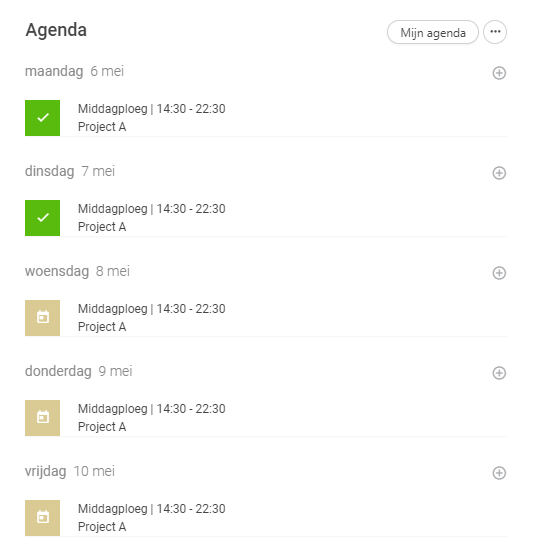
Klik bij de beknopte agenda op de knop 'Mijn agenda' om deze te openen. Deze agenda is uitgebreider.

In beide agenda's worden jouw voltooide en ingeplande diensten getoond (indien je deze hier niet getoond wilt hebben, stel dit dan in via de drie puntjes of radartjes):
- Voltooide dienst. Klik op een voltooide dienst om deze te bewerken. Voeg bijvoorbeeld een opmerking toe of wijzig de start- of eindtijd van de dienst.
- Ingeplande dienst. Klik op een ingeplande dienst om deze te voltooien. De pop-up om te voltooien opent direct. Let op: alleen diensten waarbij de eindtijd verstreken is kun je voltooien, diensten in de toekomst niet.
In 'Mijn agenda' is het mogelijk om met het recht 'Agenda inzien van anderen' de agenda van anderen in te zien. Je ziet dan ook de diensten van de andere persoon en kun je, indien je daar ook de rechten voor hebt, een dienst voor iemand anders voltooien of bewerken.
App. Mijn Yoobi
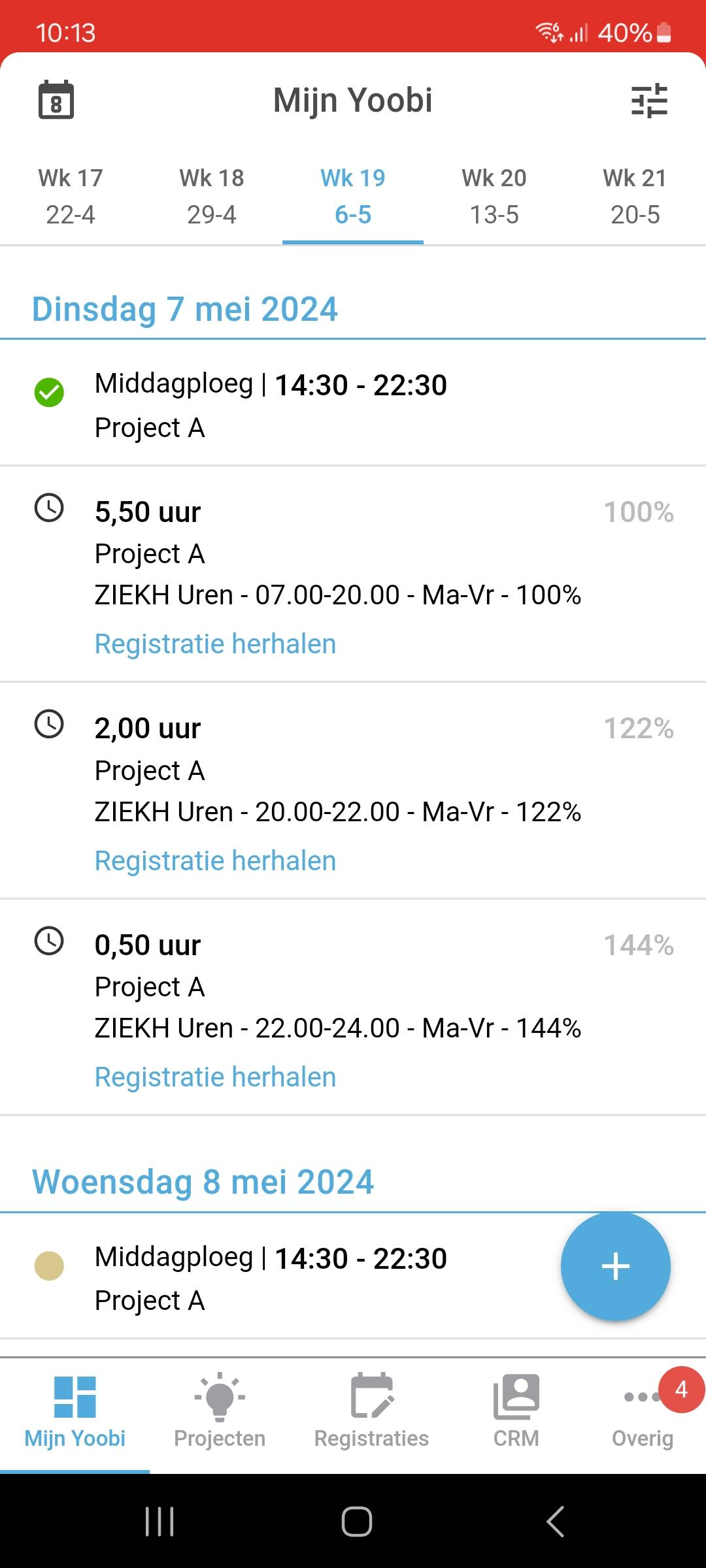
- Voltooide dienst. Tik op een voltooide dienst om deze te bewerken. Voeg bijvoorbeeld een opmerking toe of wijzig de start- of eindtijd van de dienst.
- Ingeplande dienst. Tik op een ingeplande dienst om deze te voltooien. De pop-up om te voltooien opent direct. Let op: alleen diensten waarbij de eindtijd verstreken is kun je voltooien, diensten in de toekomst niet.
-
Gepubliceerd op:
-
Gemaakt door:
-
Bijgewerkt op:31-05-2024
-
Tag:
-
Door:Iris Keim
-
Supporttag:
-
Meer:English releasenotes